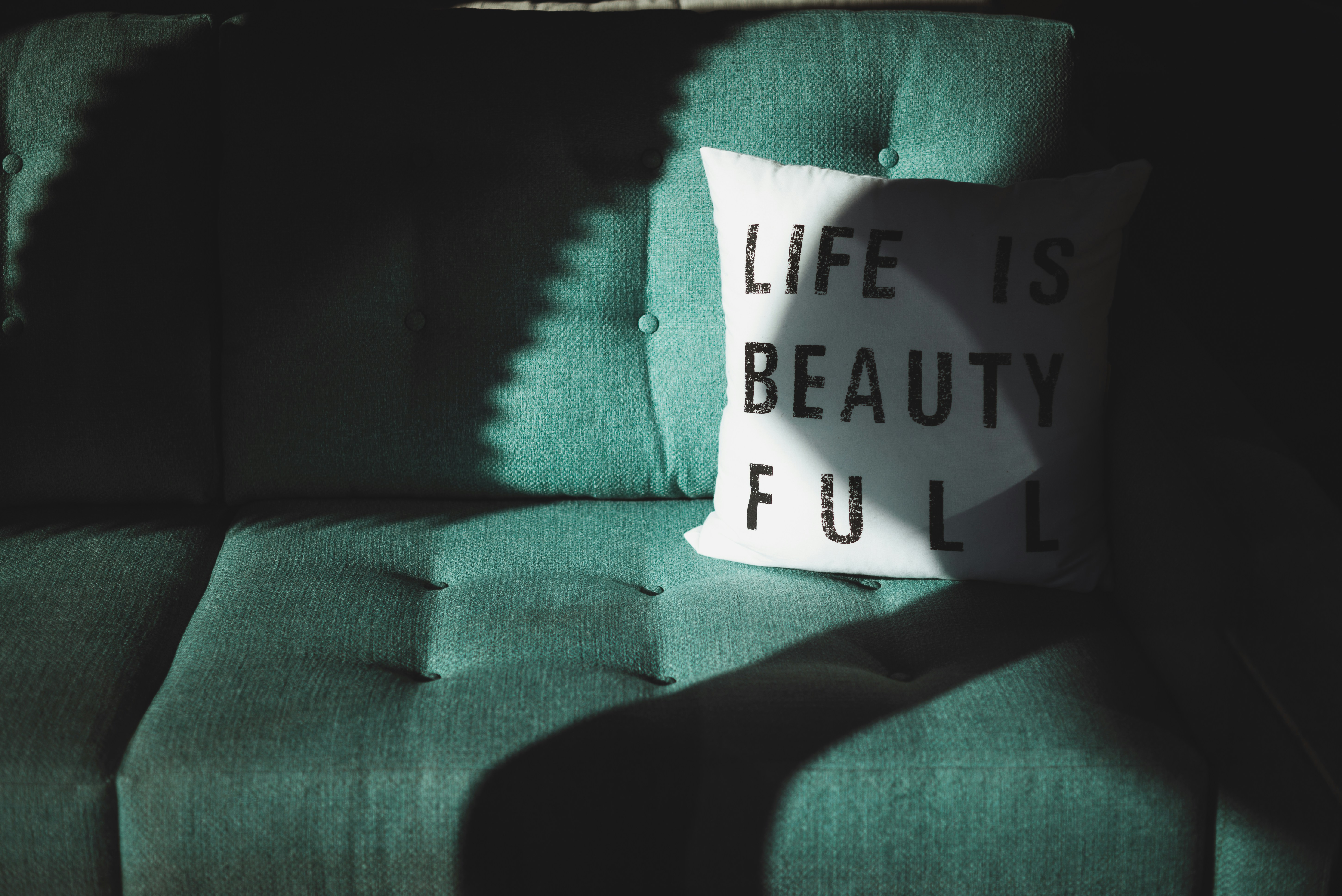目前最值得下載的Notion外掛軟體:Evergreen note(For Notion)
閱讀時間約 6 分鐘
前言
對利用Notion來建立第二大腦的我來說,我常要同時瀏覽多個Notion頁面(Page)的內容。
P.s.如果你還不知道什麼是第二大腦,請看我之前的文章:關於知識庫&卡片盒筆記法
但偏偏Notion在這點上面做的並不是很好,一個Notion視窗(Window)只能顯示一個頁面(Page)的內容。如果想要瀏覽多個Notion頁面的內容,我只能開啟多個Notion視窗,並在這些視窗中打開我想看的頁面。
乍聽之下你會覺得「開啟多個Notion視窗」沒有什麼。但是當今天同時要查看5個相關頁面的內容時,你就會開始搞不清楚這6個視窗裡面,到底哪個是你要找的D頁面、而哪個是你已經用完可以關閉的C頁面。
最近偶然發現了” Evergreen Note(For Notion) “這個Chrome擴充功能,這是一款由Reddit Notion版鄉民開發的Chrome擴充功能,他能完全解決上述的問題。
Evergreen Note(For Notion)最大的賣點是:可以在擴充的視窗中預覽頁面內容,更可以同時預覽多個頁面內容。這正好解決了我遇到的麻煩。
Evergreen Note(For Notion)也提供了其他功能:
- 顯示此頁面內的所有引用資料,包括:此頁面的反向連接(Backlink)、這個頁面中連結(Mention)的其他頁面…
- 顯示頁面中有特別標注的文字,比如說:用callout標出的文字、有進行超連結的文字
- 自動列出目前頁面的大綱
- 提供搜尋功能(在整個Workspace中搜尋你輸入的關鍵字)
如何安裝
只要點進Google的線上應用程式商店,並搜尋” Evergreen Note (for Notion ) “就可以找到這項擴充功能。
下載並安裝到Chrome之後,打開網頁版Notion並按下網頁右上角Evergreen Note的圖標(下圖中的藍色方框)、接著重整網頁,就可以開啟這項擴充功能。
介紹
在啟用擴充功能並且重整頁面之後,可以發現頁面右上角多出了一個小按鈕(下圖的藍色方框)。
按下按鈕之後,旁邊就會顯示出Evergreen Note(For Notion)的擴充視窗。
要切換功能的話,則可以透過擴充視窗上面的欄位進行切換。
由左到右分別是:
- 顯示目前頁面中的所有引用資料
- 顯示目前頁面中的特殊文字方塊
- 顯示目前頁面的內容大綱
- 搜尋功能
- 關於Evergreen Note(For Notion)的其他資訊
功能:Reference顯示引用資料
在「Reference」這個頁面中,Evergreen Note(For Notion)會列出和目前頁面(以下稱為A頁面)相連的所有頁面。
P.s.和A頁面相連的頁面=連結到A頁面的B頁面(B→A)、A頁面內文中超連結到的C頁面(A→C)、A頁面的連接資料庫內和A頁面有雙向連結的D頁面(A⇄D)
上面我們有提到,Evergreen Note(For Notion)提供了預覽功能,也可以一次預覽多個頁面。
只要點擊相關頁面右邊的箭頭(下圖藍色方框),就可以瀏覽這個相關頁面的內容。
除此之外,更可以透過下圖藍色方框內的按鈕進一步控制預覽中的頁面。
藍色方眶內的功能由左到右分別是:
- 專注模式
- 複製頁面連結
- 複製頁面文字
- 在新視窗開啟目前正在預覽的頁面
其中我個人覺得非常好用的是:專注模式。
打開專注模式之後,Evergreen Note (For Notion)會自動過濾出預覽頁面內的特殊文字,比如說:Call out, 非預設色彩的文字。這可以讓我更快速地搜集其他頁面內的資訊。
功能:Page Markup顯示頁面內特殊文字方塊
這裡會顯示目前頁面中的Call out、文字超連結。這個功能可以讓我們在瀏覽目前頁面的時候迅速找到精華。
功能:Table Of Content頁面大綱
雖然Notion也內建了頁面大綱的功能,但我覺得Evergreen Note(For Notion)的大綱功能更好用。
兩者最大的差別在於:使用Notion內建的大綱功能並不能隨時查看頁面大綱。
Notion頁面大綱會顯示在頁面最上方,因此當使用者下滑頁面,就會看不見頁面大綱。
相比起來,Evergreen Note(For Notion)則是會透過擴充視窗顯示出大綱,因此不管你在頁面的哪一部分都可以隨時查看頁面大綱。
功能:Search搜尋功能
我認為這個功能絕對是Evergreen Note(For Notion)裡面最實用的。
你可能會好奇:Notion的搜尋功能也很強大啊?為什麼我會這麼推崇Evergree Note(For Notion)的搜尋功能呢?
在寫筆記、找靈感的時候,我常需要大量查找之前搜集的資料。
在還沒發現Evergreen Note(For Notion)之前,我會直接使用Notion的搜尋功能。
Notion的搜尋功能雖然頗為強大,但是他的缺點是:沒辦法預覽搜尋頁面的內容。
如果想要查看搜尋結果中特定頁面( 以下稱為:B頁面)的內容,我只能:
- 跳離原本的頁面,來到B頁面
- 打開另一個新視窗,並在新視窗打開B頁面
(1)Open=跳離原本頁面、打開搜尋的頁面
(2)Open in a new tab=打開一個新視窗、並在這個新視窗中打開搜尋的頁面
除了不能預覽搜尋內容之外,「一個Notion視窗只能顯示一個頁面內容」的問題也依然存在。
相比之下,Evergreen Note (For Notion)的搜尋功能除了支援預覽、更可以同時預覽多個搜尋頁面。
結語
雖然目前只能在網頁版Notion上使用,但我認為Evergreen Note(For Notion)大幅度地增進了我的工作效率。
有使用Notion習慣的大家不妨也嘗試看看吧!
為什麼會看到廣告
81會員
14內容數
留言0
查看全部